스토리북(Storybook) 배포하기
이 튜토리얼을 통해 우리는 로컬 개발 환경에서 컴포넌트를 만들었습니다. 언젠가 팀의 피드백을 얻기 위해 작업을 공유해야 할 필요가 있을 것입니다. 다른 팀원들이 UI 구현을 검토할 수 있도록 스토리북(Storybook)을 온라인으로 배포해봅시다.
정적 앱으로 내보내기
스토리북을 배포하기 위해서는 먼저 정적인 웹 앱으로 내보내야 합니다. 이 기능은 이미 스토리북에 내장되어 있으며 미리 구성되어 있습니다.
yarn build-storybook을 실행하면 storybook-static 디렉토리에 정적인 스토리북이 생성될 것이며 이를 정적 사이트 호스팅 서비스에 배포할 수 있습니다.
스토리북(Storybook) 배포하기
이번 튜토리얼은 스토리북 관리자가 만든 무료 배포 서비스인 Chromatic을 사용하겠습니다. 이를 통해 스토리북을 클라우드에 안전하게 배포하고 호스팅 할 수 있습니다.
깃허브(Github) 저장소 설정
시작하기 전에 로컬 코드가 원격 버전 제어 서비스와 동기화되어야 합니다. 시작하기 장에서 프로젝트를 설정할 때, 이미 로컬 저장소를 초기화했습니다. 이 단계에서, 우리는 원격 저장소에 push할 commit들을 이미 가지고 있습니다.
깃허브로 이동하여 여기에서 프로젝트를 위한 새로운 저장소를 만듭니다. 저장소의 이름은 프로젝트명과 동일하게 'taskbox'로 하겠습니다.

새로운 저장소에서 origin URL을 가져와서 다음 명령과 같이 깃(git) 프로젝트에 추가해주세요:
git remote add origin https://github.com/<your username>/taskbox.git
마지막으로, 로컬 저장소를 원격 저장소로 푸시해주세요:
git push -u origin main
크로마틱(Chromatic) 설치
development dependency로 패키지를 추가해주세요:
yarn add -D chromatic
패키지가 설치되면 깃허브 계정으로 크로마틱에 로그인합니다(크로마틱은 간단한 권한 요청만 할 것입니다). 그런 다음 'taskbox'라는 이름의 새로운 프로젝트를 만들고, 앞서 설정한 깃허브 저장소와 동기화합니다.
Choose GitHub repo를 클릭하고 저장소를 선택해주세요.
프로젝트를 위해 생성된 고유한 project-token을 복사해주세요. 그런 다음 스토리북을 빌드(build)하고 배포하기 위해 아래 명령어를 실행해주세요. 여러분의 토큰으로 project-token 부분을 꼭 바꿔주세요.
yarn chromatic --project-token=<project-token>

완료되면 배포된 스토리북의 https://random-uuid.chromatic.com 링크를 받으실 것입니다. 해당 링크를 팀과 공유하여 피드백을 받으세요.
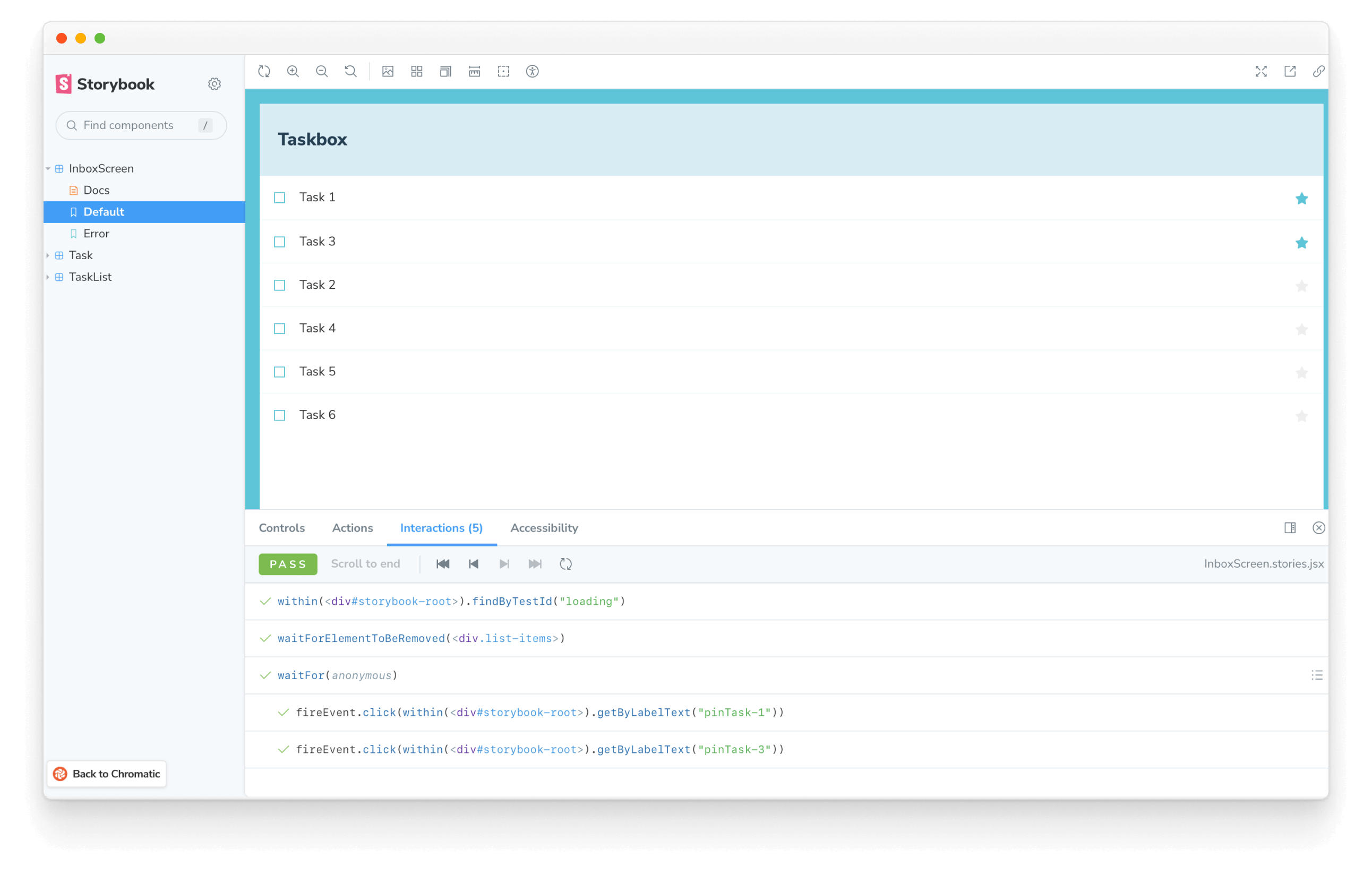
오예! 우리는 하나의 명령어를 사용하여 스토리북을 배포해보았습니다. 하지만 UI 구현 후 피드백을 받을 때마다 매번 명령어를 수동적으로 실행하는 것은 반복적인 일입니다. 코드를 push할 때마다 최신 버전의 컴포넌트를 배포하는 것이 더 이상적입니다. 따라서 스토리북을 지속적으로 배포할 필요가 있습니다.
크로마틱을 통한 지속적 배포
이제 프로젝트가 깃허브 저장소에 호스팅 되었으므로 자동으로 스토리북을 배포하기 위하여 지속적 통합(continuous integration, CI) 서비스를 이용할 수 있습니다. GitHub Actions는 깃허브에 내장된 무료 CI 서비스로, 쉽게 자동으로 배포할 수 있도록 합니다.
스토리북을 배포하기 위해 깃허브 액션 추가하기
프로젝트의 기본 폴더에 .github라는 새로운 디렉토리를 만들고 그 안에 workflows라는 디렉토리를 만들어주세요.
chromatic.yml이라는 파일을 아래와 같이 생성해주세요.
# Workflow name
name: 'Chromatic Deployment'
# Event for the workflow
on: push
# List of jobs
jobs:
chromatic:
name: 'Run Chromatic'
runs-on: ubuntu-latest
# Job steps
steps:
- uses: actions/checkout@v4
with:
fetch-depth: 0
- run: yarn
#👇 Adds Chromatic as a step in the workflow
- uses: chromaui/action@latest
# Options required for Chromatic's GitHub Action
with:
#👇 Chromatic projectToken, see https://storybook.js.org/tutorials/intro-to-storybook/react/ko/deploy/ to obtain it
projectToken: ${{ secrets.CHROMATIC_PROJECT_TOKEN }}
token: ${{ secrets.GITHUB_TOKEN }}
💡 간결성을 위해 GitHub secrets은 언급되지 않았습니다. 이는 깃허브에서 제공하는 안전한 환경 변수이며 이를 사용하면 project-token을 직접 입력할 필요가 없습니다.
깃허브 액션 커밋하기
다음의 명령어를 실행하여 변경된 사항을 추가해주세요:
git add .
그런 다음 commit을 해주세요:
git commit -m "GitHub action setup"
마지막으로 원격 저장소에 push해주세요:
git push origin main
깃허브 action을 설정하면 코드를 push할 때마다 스토리북이 크로마틱에 배포될 것입니다. 크로마틱의 프로젝트 빌드 화면에서 배포된 모든 스토리북을 보실 수 있습니다.
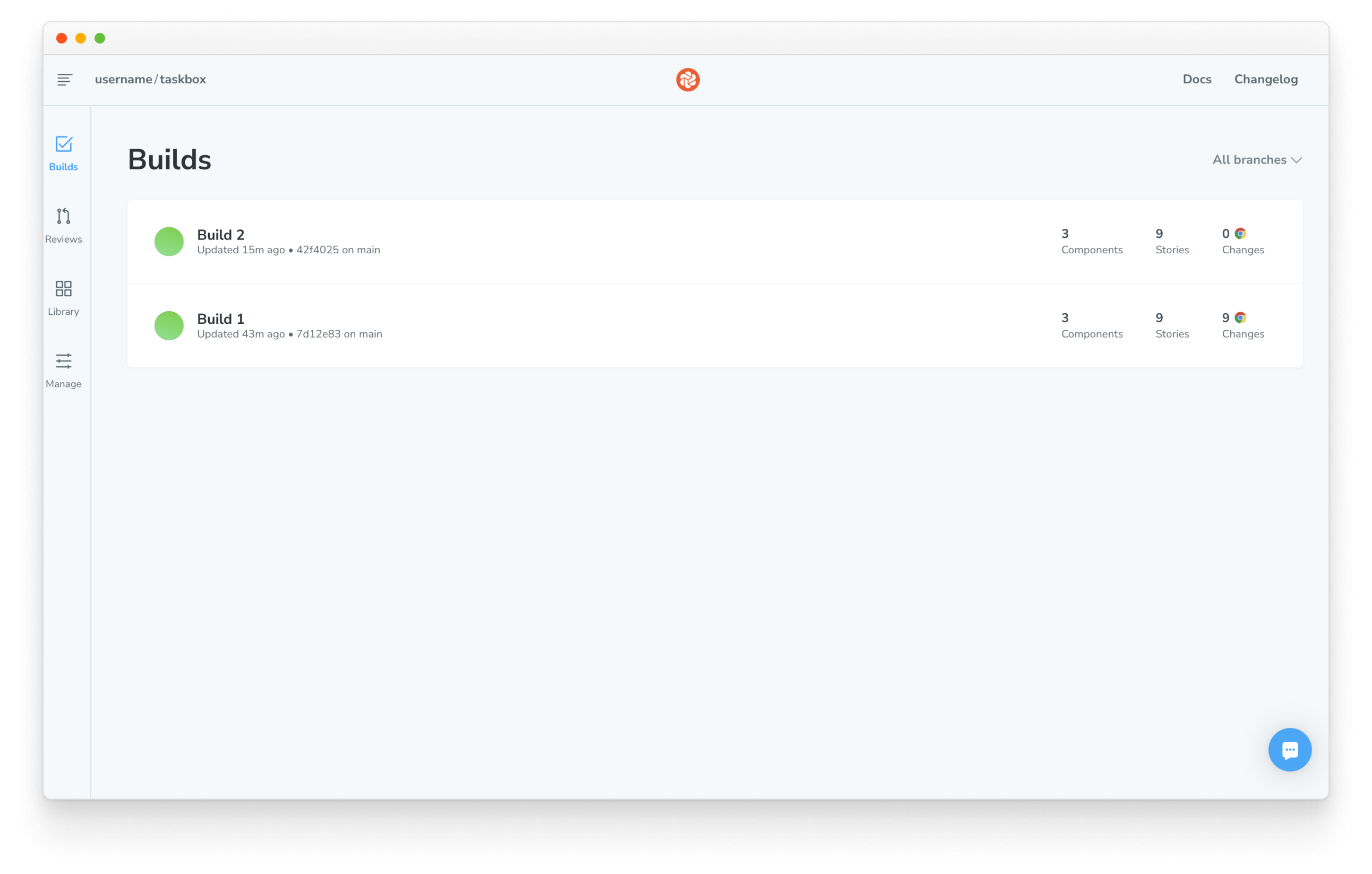
맨 위에 있는 최신 빌드를 클릭해주세요.
그런 다음, 최신 버전의 스토리북을 보시려면 View Storybook 버튼을 클릭해주세요.
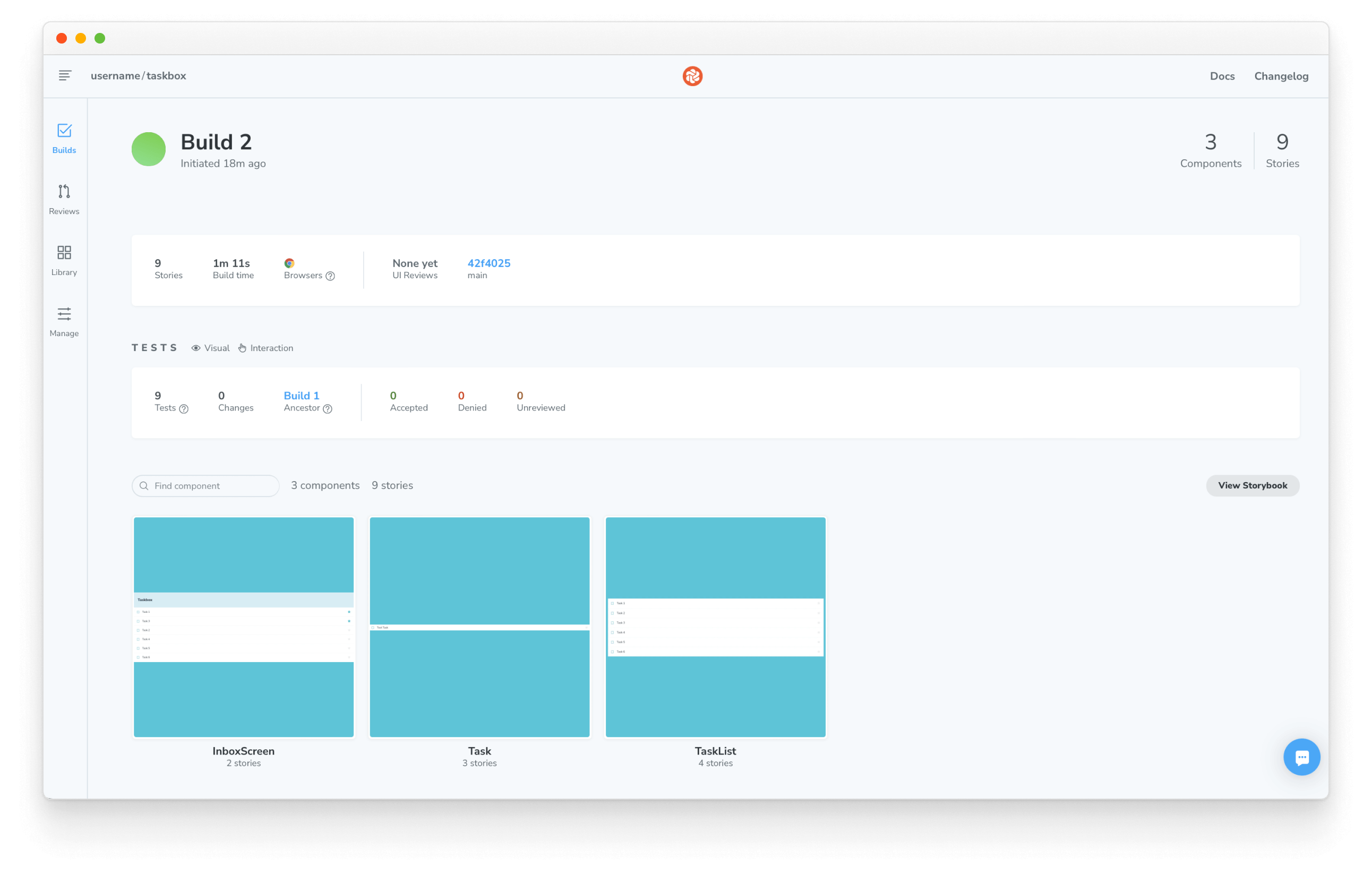
링크를 사용하여 팀원들과 공유하세요. 이는 표준화된 앱 개발 과정일 뿐만 아니라 여러분의 작업을 팀원들에게 자랑할 수 있게끔 도와줄 것입니다. 💅